Theo mặc định, Windows đã được giao một số chương trình được phân bổ cho các loại tập tin cụ thể. Ví dụ, các tập tin âm nhạc ban đầu sẽ chạy trên Windows Media Player và các tập tin trang web sẽ được mở trong Internet Explorer. Các chương trình này được gọi là chương trình mặc định. Vậy Làm thế nào để Thiết lập một chương trình mặc định cho một cụ File Type trong Windows 7 thì bài viết này tôi sẽ huớng dẫn các bạn.
Phân công một chương trình mặc định
Bạn có thể thay đổi chương trình mặc định cho trình duyệt web, chơi phương tiện truyền thông, gửi email, và các chức năng khác trong máy tính của bạn bởi các thủ tục sau đây:
- Đến Bắt đầu (phía dưới bên trái của màn hình của bạn theo mặc định).
- Chọn Default Programs trên bảng bên phải.
- Chọn Thiết lập chương trình mặc định của bạn.
Trong cửa sổ hiện ra, bạn có thể chọn chương trình sẽ thực hiện hành động nào đó trong máy tính của bạn theo mặc định. Cách chọn Thiết lập chương trình này như mặc định sẽ thiết lập tất cả các loại tập tin mà chương trình có thể đọc để chạy trong nó. Lựa chọn Chọn mặc định cho chương trình này cho phép người dùng để xác định các tập tin để chạy trong các chương trình và những người thân để không.Trong thực tế, điều này rất hữu ích nếu bạn muốn mở một loại tập tin âm nhạc trong một chương trình (ví dụ như các file * .mp3 trong iTunes) và một loại tập tin âm nhạc trong chương trình khác (ví dụ như các file * .wma trong Windows Media Player).
Gắn các loại tập tin cụ thể với một chương trình ưa thích
Đối với những người muốn kiểm soát nhiều hơn các chương trình của họ, bạn có thể tự kết hợp mỗi và tất cả các loại tập tin mà máy tính của bạn có thể nhận ra với một chương trình cụ thể:
- Tới Start.
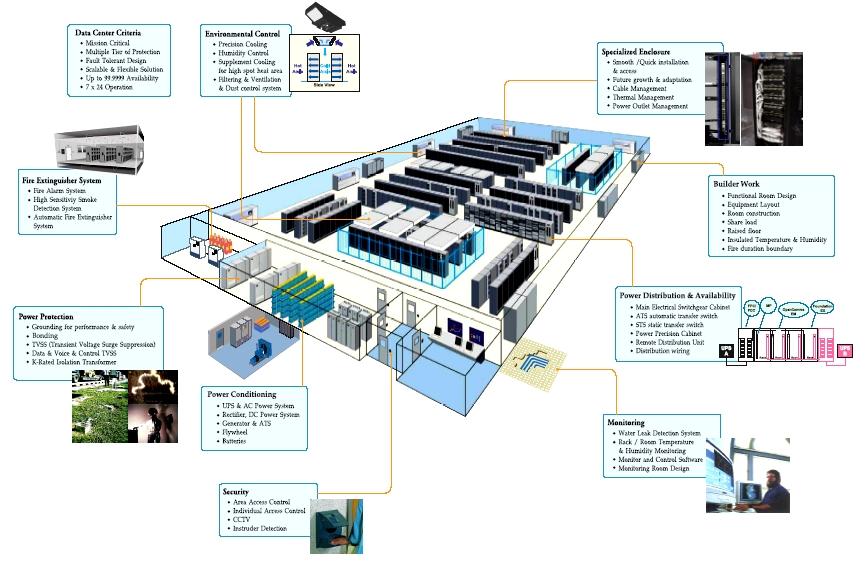
- Chọn Mặc định chương trình.
- Chọn Liên kết một loại tập tin hoặc giao thức với chương trình.
- Chọn loại tập tin / giao thức mà bạn muốn chỉnh sửa.
- Nhấp chuột vào Chương trình Biến đổi (ở trên cùng bên phải của cửa sổ).
- Chọn chương trình bạn muốn liên kết với nó:
- o Chọn một chương trình từ danh sách.
- o Nhấn vào chương trình khác để có thêm sự lựa chọn.
- o Nhấn Browse nếu chương trình bạn muốn không có trong danh sách và điều hướng đến file .exe của chương trình ưa thích, sau đó nhấp vào Mở.
- Nhấn OK.
Gắn nhóm tập tin không rõ
Nếu bạn đi qua một loại tập tin mà không được công nhận bởi các cửa sổ (hoặc một loại tập tin đó chưa được gán cho một chương trình mặc định), bạn có thể kết hợp nó với bất kỳ chương trình, miễn là nó có khả năng đọc nó:
- Nhấp chuột phải vào tập tin không được công nhận và chọn Open.
- Nếu các tập tin có phần mở rộng (ví dụ: * .xzy), một cửa sổ sẽ xuất hiện yêu cầu bạn những gì bạn muốn làm.
- Click vào nút radio bên cạnh Chọn một chương trình từ một danh sách các chương trình cài đặtvà nhấn OK.
- Nếu tập tin của bạn không có một phần mở rộng, bạn sẽ được hướng dẫn đến mở với cửa sổ ngay lập tức.
- Từ cửa sổ này, bạn có thể chọn một chương trình từ danh sách có sẵn hoặc bạn có thể chọn Browseđể chỉ định một chương trình khác nhau.
- Nếu bạn muốn tập tin này có thể chạy chương trình này theo mặc định, nhấp vào hộp kiểm bên cạnhLuôn luôn sử dụng những chương trình được chọn để mở loại tập tin.
- Nếu đây là một trường hợp tạm thời, bỏ chọn hộp đó.
Các thủ tục cuối cùng có thể được sử dụng như một phím tắt cho các tập tin mà bạn nhận ra, nhưng muốn chạy chương trình khác. Trong trường hợp này, chọn Open with sẽ mang đến một danh sách các chương trình. Lựa chọn Chọn Mặc định chương trình sẽ chỉ dẫn bạn tới mở với cửa sổ. Lựa chọn một chương trình theo cách này sẽ liên kết các loại tập tin được lựa chọn với các chương trình quy định.
Hướng dẫn này sẽ giúp người dùng cá nhân hóa các hành vi của các tập tin và các chương trình trên máy tính của họ và cũng khắc phục sự cố các vấn đề liên quan đến không được công nhận / không rõ các loại tập tin.
